联通送的527,说实话东西不错,带无线路由功能,猫,还能不开机下载,远程ftp。可惜联通对其进行惨无人道的阉割,用户到手只剩猫,无线还能用,但是不能路由。所以我只好再上面在加一个路由器,变成现在这样,线乱的一团糟:

该路由器分两用户组,超级组和普通组,当然说明书只有普通组的,超级组有所有功能,普通组就是被阉割的那个。该设备出厂前的默认超级用户名:bjcnchgw,密码是:8mCnC@bj (区分大小写)。但是只要你把电话线插上,联通就会远程控制在你不察觉的情况下更改该密码(流氓之处)。其密码基本规则是bjcnchgw+8位随机数字。初步怀疑这8个数字和机器编码后六位有关。对于刚办理网络,还没有插电话线的同学,买回来别插电话线,用网线和猫连接,地址栏打http://192.168.1.1/cnc.html (注意,不是说明书上告诉你的 192.168.1.1 ,这是个隐藏入口。)键入上述的超级用户名,密码,第一步先关掉远程监控,然后更改密码,之后这猫才能算你的。你想,一个别人可以随时控制的东西,这东西还能算你的么?改完密码,想怎么弄,想路由,想关掉iptv功能,自己慢慢弄吧。不赘述,不是本文目的。
本文适用于那些拿回来就被神不知鬼不觉的改了密码的同学。
破解思路:这种设备一般都是 内核是linux的arm板,然后通过web界面来进行配置。配置文件存储在linux的文件系统里。所以超级密码也应该在,如果能想法登录进去他的内核linux系统,应该能找到密码。而对于这种系统不像通用操作系统windows,这些密码他没必要进行加密,反而会给开发者带来不必要的麻烦。
1、准备以下工具:不导电工作台,十字改锥,USB转TTL线,也叫卫星刷机线,uart线,中九线,还有一种是转接小板,也可以,不过很贵。建议淘宝买线,便宜10大米左右,但是快递要要10块。

右边那个就是送的,外观还不错,同时当相框用。

2、拆开盒盖,

中间最大处理芯片右边就是数据接口,只有这1个口很好找。5针,1针是空的。剩下4针从左到右依次是:
TXD,GND,VCC,X,RXD。
链接转接线TTL端,线按照
RXD, GND ,不连,不连,TXD 的顺序链接。也就是电源不接,rx和tx对调。至于你的线哪个颜色代表哪个得问卖你线的人。我的是
白色 TX
绿色 RX
黑色 GND
红色 vcc
信号线接错没事,不会烧板,对换即可。
3、连接USB和电脑端,发现硬件,装USB转TTL驱动。一会附上,或者百度下,很容易找到。
4、资源管理器中找到该硬件,查看分配的串口号,一般应该是 com4。 更改码率为 19200。无奇偶校验,无硬件流。

5、打开超级终端,或者其他串口调试工具,例如 SecureCRT 就挺好用的。里面的端口设置同上面的硬件。
6、加电,窗口应该开始跳字,也就是初始化,如果是乱码,说明码率不对,一个个试。可以先试试38400,我的这个就不乱码了。一直等到初始化完毕,窗口不在跳。

中间太投入,后面几步忘了截屏了。
7、输入用户名密码登陆 分别是:!!Huawei 和 @HuaweiHgw
8、输入 start,再输入 ls 你就能看到熟悉的linux文件系统了。
9、最关键的来了,超级用户名密码应该是存在某个配置文件里,找了我一晚上,终于找到。在 /var/curcfg.XML 里。开始一直死脑筋,以为在/etc里,找了几个小时,一直没找到。
10、不会打开的同学看这步,老鸟跳过。再start以后,依次输入 cd var 回车;vi curcfg.xml 回车。
11、后面的事情就是在里面找密码了,你会看到这样的一段代码:叉叉叉叉 username=bjcnchgw, password=bjcnchgw12345678 这个 password后面跟的就是你的超级密码,不同机器不一样。
12、然后就是关机,拿掉数据线,插上网线,登陆192.168.1.1/cnc.html ,超级用户进去,关掉远程监控,更改密码,开启路由功能,自动拨号(这个怎么弄,细节不在描述,都比较简单的web操作)
13、剩下来的事情就是搬着笔记本到任意地方开心的无线上网喽。想躺床上看电影就看电影,任凭个人喜好哈!
大功告成,看看成果:就1个电源线和1个电话线

再对比下原来的:
最后感谢老婆配合,我弄这个害得她一晚上都没上成网。
 华为路由器怎么设置防止别人蹭网?
华为路由器怎么设置防止别人蹭网?
简单地说,手机安装这些软件之后,连接过的Wi-Fi名称和密码都......
阅读 华为荣耀路由X1经常掉线怎么办?
华为荣耀路由X1经常掉线怎么办?
如果出现网络不稳定,经常掉线的现象,建议您通过以下方法进......
阅读 忘记了荣耀路由X1 的密码怎么办?
忘记了荣耀路由X1 的密码怎么办?
情况一:忘记登录密码 如果您忘记了登录密码,可以将路由器恢......
阅读 新买的荣耀路由X1 如何学习旧路由上网方
新买的荣耀路由X1 如何学习旧路由上网方
荣耀路由X1 能自动学习旧路由宽带账号,支持获取旧路由器的宽......
阅读 华为路由器如何从旧路由获取宽带帐号和
华为路由器如何从旧路由获取宽带帐号和
宽带帐号和密码都忘了怎么办?打电话查询却忘了关键信息,前......
阅读
一台新购买或者恢复出厂设置后的华为WS318无线路由器,要连接Internet上网,需要经过几个设置步骤,本文小编主要介绍华为WS318无线路由器的上网设置教程! 华为WS318无线路由器的上网设置教程...
次阅读

今天朋友送一荣耀路由,动手设置了一下,主要是防止别人蹭网,用了一个多小时,终于设置完成,给大家示范一下。 1、先看一下这小白吧,注意把线接好,然后看一下底部,一般来说路由设...
次阅读

连接路由器后,手机可以通过无线Wi-Fi正常上网,但电脑等个别上网设备无法通过有线连接上网,这该怎么办?今天我们继续以华为路由Q1为例,为大家讲解个别有线设备无法上网的原因。检查...
次阅读

一台华为WS832无线路由器,要连接Internet上网,需要经过以下设置步骤,本文小编主要介绍了华为WS832无线路由器连接Internet上网方法! 华为WS832无线路由器连接Internet上网方法: 如果你的华为WS...
次阅读

带宽设置就是针对有限的带宽,规范适当的限制或规则,以满足带宽使用者的需求。带宽控制的作用:根据实际情况,定义带宽,实现带宽资源的合理分配。在以下的几种情况,可以考虑设置带...
次阅读

1、登录192.167.1.1,输入用户名admin,密码admin; 2、然后打开被屏蔽了的pppoe拨号页面:http://192.168.1.1/phtml/mpvc/add_pppoe.html,而端口映射的页面是:http://192.168.1.1/phtml/nat/nat.html;将NAT选项点击允许。...
次阅读
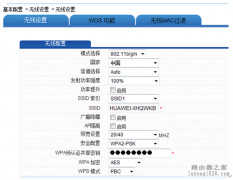
三个步骤防止别人非法连接无线信号: 1、设置高安全等级加密方法:WPA-PSK/WPA2-PSK安全类型,AES加密算法,有效防止蹭网。 2、开启无线MAC地址过滤。通过设定规则,仅让允许的无线客户端进行...
次阅读

情况一:忘记登录密码 如果您忘记了登录密码,可以将路由器恢复出厂设置,然后按照说明书重新设置路由器。 恢复出厂设置,路由器的已有配置将丢失,需要重新设置路由器才能上网。 情况...
次阅读

华为路由器配置简单,不过对于没有网络基础的用户来说,完成路由器的安装和隐藏WiFi信号的设置,仍然有一定的困难,本文小编主要介绍华为路由器隐藏WiFi信号的设置方法! 华为路由器隐藏...
次阅读

本文主要介绍了华为路由Q1的上网设置、无线网络设置方法。如果这台华为路由Q1是第一次进行设置,或者是恢复出厂设置后设置其连接Internet上网,需要按照下面的步骤来进行设置: 1、连接华...
次阅读

具体设置步骤: 1.打开IE浏览器,在地址栏中输入网关的维护地址(默认为192.168.3.1或192.168.1.1),登录用户名和密码(默认用户名密码均为admin)进行登录。 2.进入配置向导 3.如下图,选择所需...
次阅读

华为路由A1畅享版是现在很多人都在关心的路由器,这次文章就给大家介绍下华为路由A1畅享版多少钱,有些什么配置?还不知道的赶紧来看看。() 华为路由A1畅享版多少钱?华为路由A1畅享版售价...
次阅读

电信IPTV用的HG232家庭网关,也是一款功能非常强大的无线路由器,在这里向大家介绍如何设置这款无线路由器密码,用来防止别人蹭网,占用自己的网络资源。 1、首先当然是要连接好无线路由...
次阅读

华为路由器配置简单,不过对于没有网络基础的用户来说,完成路由器的安装和隐藏WiFi信号的设置,仍然有一定的困难,本文小编主要介绍华为路由器隐藏WiFi信号的设置方法! 华为路由器隐藏...
次阅读

如果出现网络不稳定,经常掉线的现象,建议您通过以下方法进行排查: 情况一:全部掉线(有线和无线设备均无法上网) 请查看路由器的 WAN 接口的网线是否存在接口松动、接触不良的情况...
次阅读